改变加工顺序
用于指定刀路文件中各图形的加工次序。
若需显示刀路中原有的加工顺序,选择以下方式:
在常用工具栏,点击
 显示次序。
显示次序。在菜单栏,点击 视图 → 显示次序。
选择以下操作,改变加工顺序:
设置自动排序
系统按照选择的排序策略,自动排列加工顺序。
选中多个对象后,按照以下步骤,设置自动排序:
选择以下方式,打开 自动排序 对话框:
在常用工具栏,点击
 排序。
排序。在常用工具栏, 点击
 排序 下拉框 → 自动。
排序 下拉框 → 自动。鼠标右键调出快捷菜单,点击 加工顺序 → 自动排序。
在菜单栏,点击 路径规划 → 自动排序。
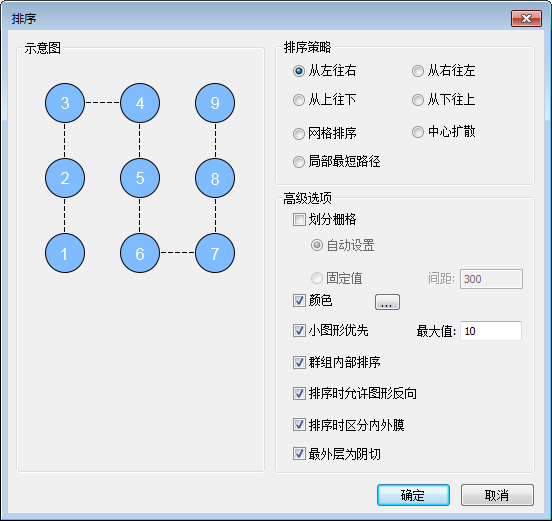
选择排序策略。
设置高级选项,包括:
划分栅格:方向排序的策略。
选择 自动设置,根据所有图形方向排序的的距离和个数自动划分排序的间距。
选择 固定值,输入固定值间距,则图形之间间距小于设定值时,划分为一个区域。
颜色:零件内的图形按照图层的先后再次排序,只适用于存在嵌套关系的零件内部。
小图形优先:尺寸小于设定值的小图形优先排序,只适用于存在嵌套关系的零件内部。
群组内部排序:多个组合内图形的排序根据排序策略发生改变。
排序时允许图形反向:
排序时区分内外膜:
最外层为阴切:
若需单独设置单个群组内图形排序,选择以下方式,打开 排序 对话框并设置排序策略和高级选项:
在常用工具栏,点击
 排序 下拉框 → 群组内排序。
排序 下拉框 → 群组内排序。鼠标右键调出快捷菜单,点击 加工顺序 → 群组内排序。
在菜单栏,点击 路径规划 → 群组内排序。
设置手动排序
手动指定单个或多个对象的加工顺序。
按照以下步骤,设置手动排序:
选择以下方式,调用手动设置功能:
在常用工具栏,点击
 排序 下拉框 → 手动设置。
排序 下拉框 → 手动设置。鼠标右键调出快捷菜单,点击 加工顺序 → 手动设置排序。
在菜单栏,点击 路径规划 → 手动设置排序。
此时光标变成
 ,并自动显示加工顺序。
,并自动显示加工顺序。选择需设置为第一个的目标图形。
此时光标变为
 ,该图形上的加工顺序变为1,其余图形按照原来顺序依次变为2、3......
,该图形上的加工顺序变为1,其余图形按照原来顺序依次变为2、3......若要重新设置上一序号,鼠标右键调出快捷菜单,点击 回到上一序号。
重复步骤 2 按序依次点击图形,直至设置完毕。
鼠标右键调出快捷菜单点击 退出 或按 Esc 键退出手动设置工具。
指定单个工件加工顺序
手动指定某一对象的加工顺序。
选中一个对象后,按照以下步骤,单独指定序号:
选择以下方式,打开 单独指定序号 对话框:
在常用工具栏,点击
 排序 下拉框 → 单独指定。
排序 下拉框 → 单独指定。鼠标右键调出快捷菜单,点击 加工顺序 → 单独指定序号。
在菜单栏,点击 路径规划 → 单独指定序号。
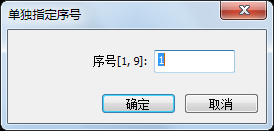
在 序号 [1, n] 输入框输入指定的顺序。
n 自动显示为当前刀路文件中加工顺序最大值。
顺序列表设置排序
系统自动对每个对象编号,该操作用于手动勾选对象编号,从而改变其对应对象的加工顺序。
按照以下步骤,顺序列表设置排序:
选择以下方式,打开 顺序列表 对话框:
在常用工具栏,点击
 排序 下拉框 → 列表。
排序 下拉框 → 列表。在菜单栏,点击 路径规划 → 顺序列表。
选中对象后,鼠标右键调出快捷菜单,点击 加工顺序 → 顺序列表。

勾选对象后,选择以下方式,排列顺序:
点击 上移 、下移 移动勾选的对象。
双击其他对象,把勾选的对象移动至双击位置。
若勾选 排在对象后面,则勾选的目标图形排在双击对象后面。
手画排序
手动改变两个对象间的加工顺序,从而改变整个加工顺序。
按照以下步骤,手画排序:
选择以下方式,调用 手画排序:
在常用工具栏,点击
 排序 下拉框 → 手画排序。
排序 下拉框 → 手画排序。选中对象后,鼠标右键调出快捷菜单,点击 加工顺序 → 手画排序。
未选中对象时,鼠标右键调出快捷菜单,点击 手画排序
在菜单栏,点击 路径规划 → 手画排序。
选中其中一个对象,对象高亮显示:
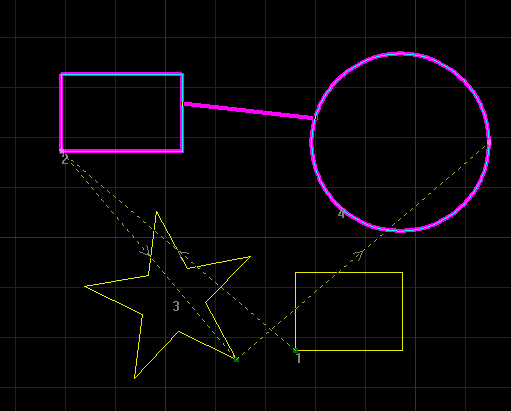
按住鼠标左键,从该对象绘制一条线并将该线连接至目标对象,目标对象高亮显示后,松开鼠标。
鼠标右键调出快捷菜单点击 退出 或按 Esc 键退出手画设置模式。
排序到最前/最后
将选中的单个对象的加工顺序变为最前或最后。
选中一个目标对象,选择以下方式,排序到最前/最后:
在常用工具栏,点击
 排序 下拉框 → 排序到最前 / 排序到最后。
排序 下拉框 → 排序到最前 / 排序到最后。在菜单栏,点击 路径规划 → 排序到最前 / 排序到最后。
鼠标右键调出快捷菜单,点击 加工顺序 → 排序到最前 / 排序到最后。